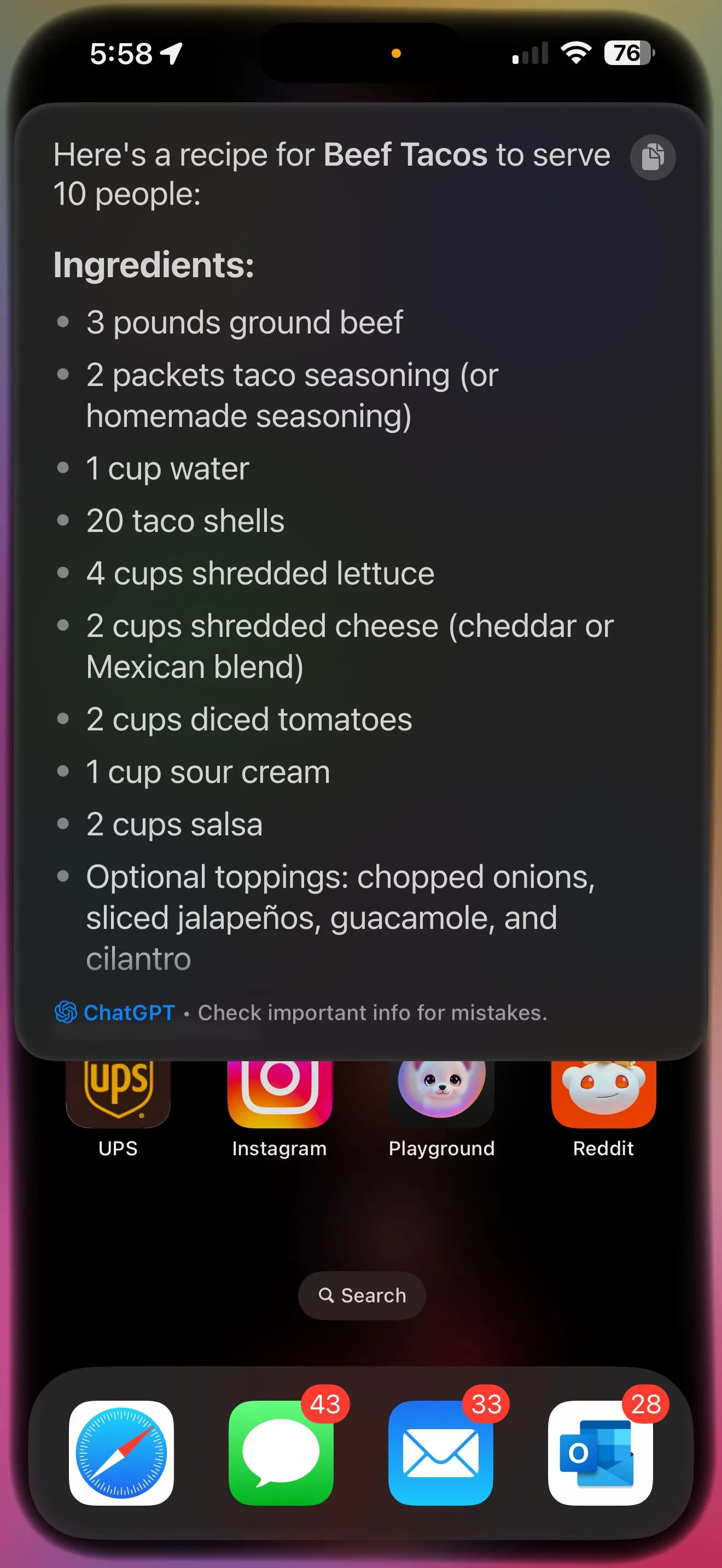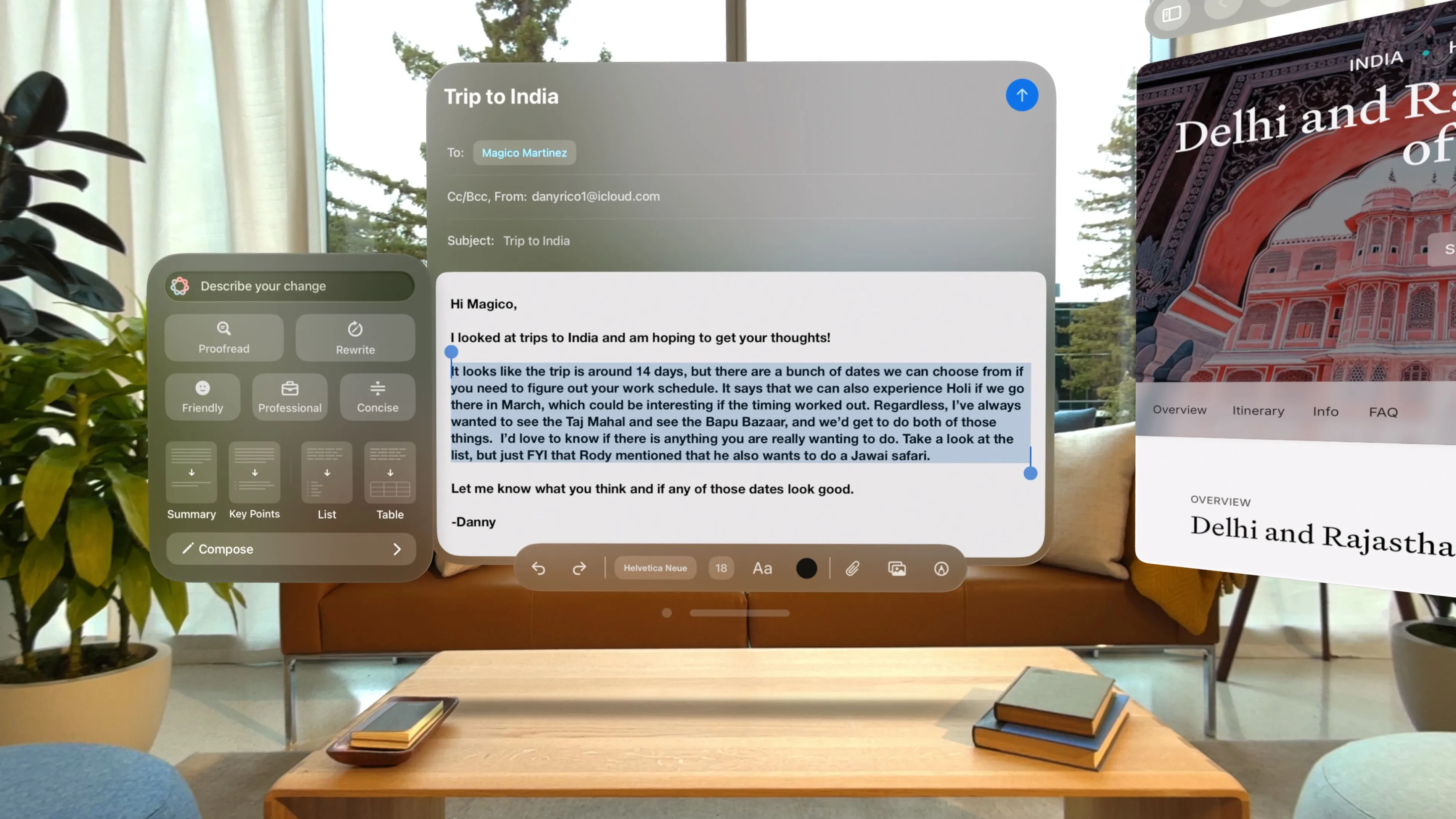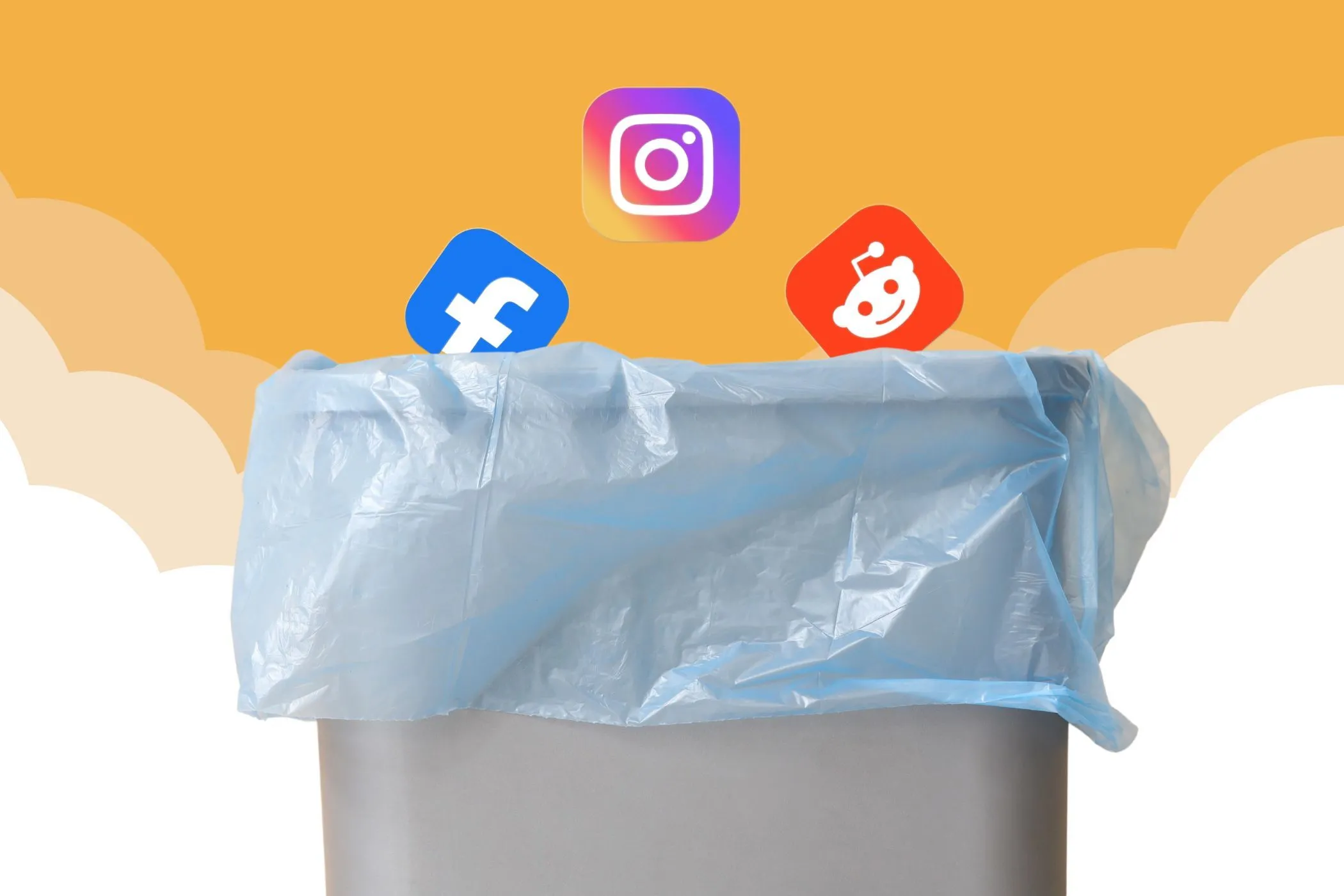Nhiều người thường bỏ qua Bảng điều khiển cạnh (Edge panel) trên điện thoại Samsung, coi nó như một tính năng thừa thãi, nhưng tôi đã nhận thấy nó thực sự hữu ích. Chỉ với một thao tác vuốt đơn giản, tôi có thể truy cập nhanh chóng các ứng dụng, trang web và vô số tính năng tiện lợi khác.
5. Truy Cập Nhanh Ứng Dụng Yêu Thích Ngay Lập Tức
Mặc dù việc thêm lối tắt ứng dụng vào màn hình chính rất tiện lợi, nhưng có một giới hạn về số lượng ứng dụng tôi có thể thêm mà không làm màn hình trở nên lộn xộn. Hơn nữa, tôi vẫn cần quay về màn hình chính để truy cập chúng.
Đó là lý do tôi thích thêm một số ứng dụng yêu thích vào Edge panel. Bằng cách này, tôi có thể truy cập chúng từ hầu hết mọi màn hình chỉ với một thao tác vuốt, dù tôi đang ở trong một ứng dụng khác hay đang duyệt menu Cài đặt.
Tôi cũng thích thêm các Cặp ứng dụng (App Pairs) vào Edge panel, cho phép tôi mở hai ứng dụng đồng thời ở chế độ chia đôi màn hình. Ví dụ, tôi có một Cặp ứng dụng cho YouTube và Chrome, điều này thật hoàn hảo để vừa xem video vừa duyệt web.
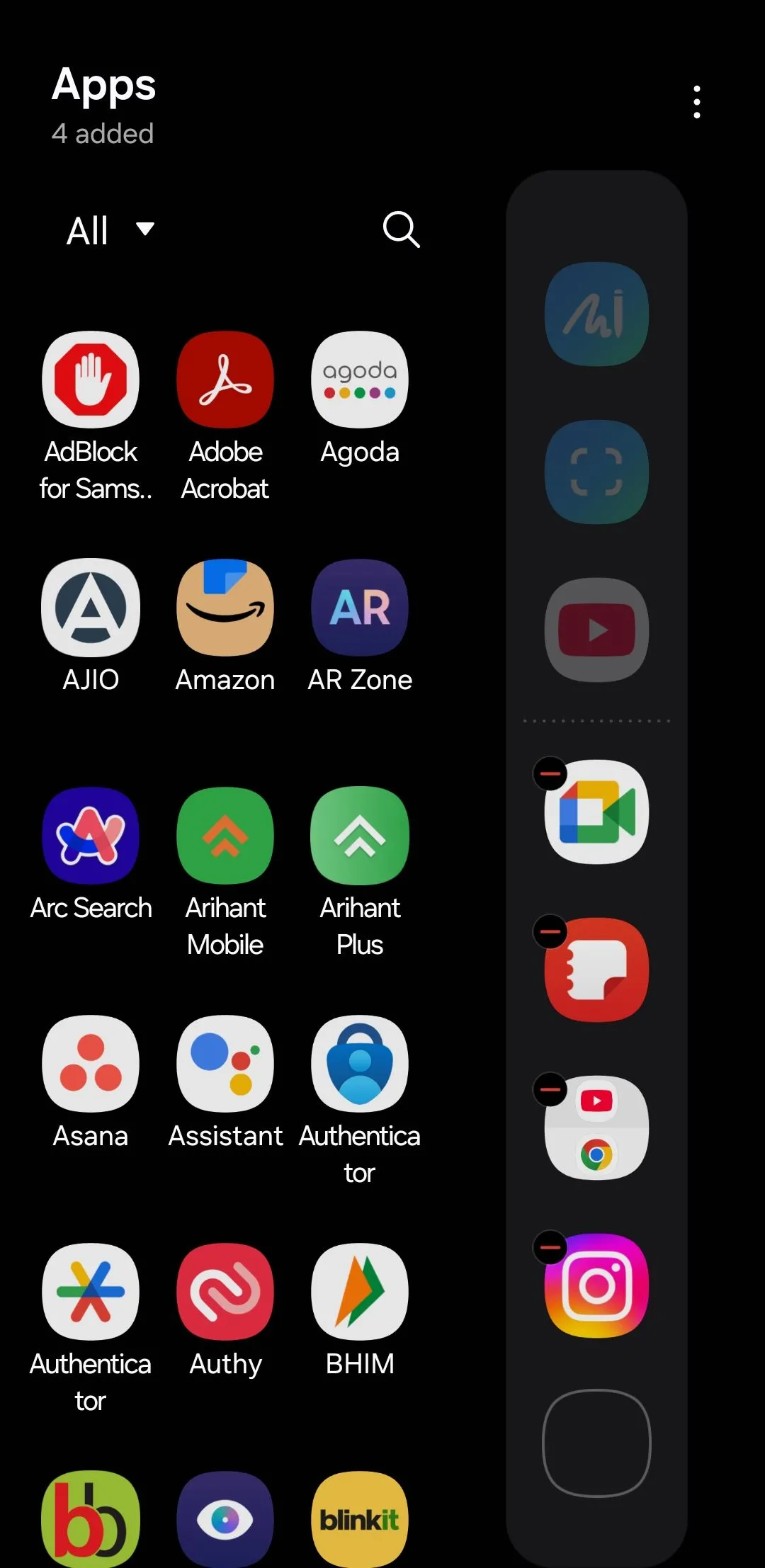 Giao diện menu ứng dụng trên Bảng điều khiển cạnh (Edge panel) của điện thoại Samsung, hiển thị các ứng dụng và cặp ứng dụng đa nhiệm được thêm vào để truy cập nhanh.
Giao diện menu ứng dụng trên Bảng điều khiển cạnh (Edge panel) của điện thoại Samsung, hiển thị các ứng dụng và cặp ứng dụng đa nhiệm được thêm vào để truy cập nhanh.
4. Thực Hiện Các Tác Vụ Nhanh Gọn Như Gọi Nhanh và Thêm Ghi Chú
Edge panel cũng rất tuyệt vời để truy cập nhanh các phím tắt, chẳng hạn như thêm sự kiện lịch, bắt đầu bộ hẹn giờ hoặc tạo bản ghi âm giọng nói. Điều này giúp tôi sắp xếp các công việc hàng ngày mà không cần phải chuyển đổi giữa nhiều ứng dụng.
Tôi đã thiết lập các phím tắt để thêm ghi chú nhanh vào ứng dụng Samsung Notes. Dù tôi đang sử dụng ứng dụng nào, tôi chỉ cần vuốt mở Edge panel và chạm vào phím tắt “Type note” (Gõ ghi chú) để trực tiếp vào Samsung Notes và bắt đầu viết.
Tuy nhiên, cách tôi yêu thích nhất khi sử dụng Edge panel là gọi nhanh các liên hệ quan trọng. Thay vì mở ứng dụng Điện thoại, tôi chỉ cần vuốt mở Edge panel và chạm vào tên liên hệ để gọi ngay lập tức.
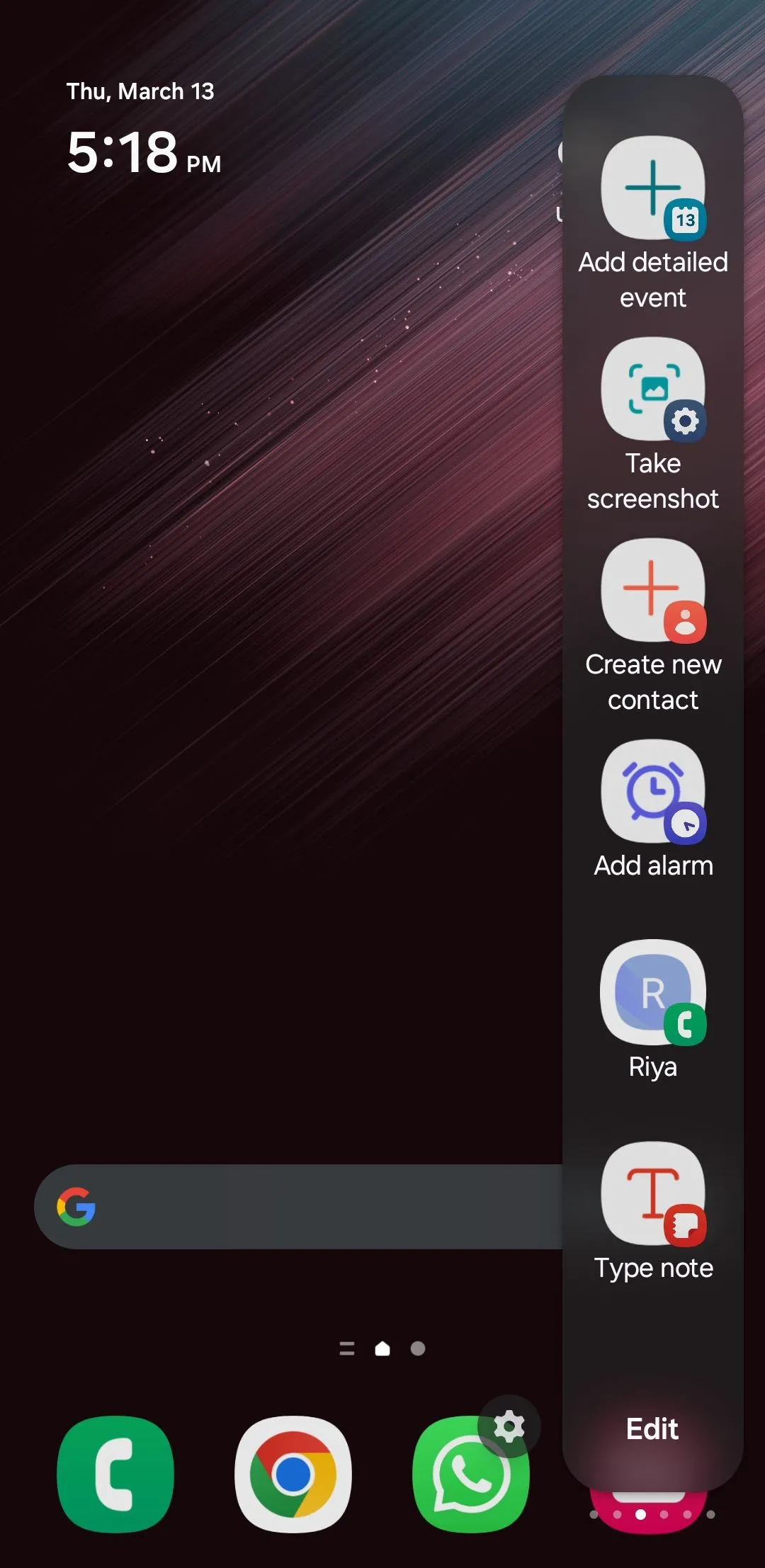 Các tác vụ nhanh được ghim vào Bảng điều khiển cạnh (Edge panel) trên điện thoại Samsung, bao gồm phím tắt gọi nhanh danh bạ và tạo ghi chú mới.
Các tác vụ nhanh được ghim vào Bảng điều khiển cạnh (Edge panel) trên điện thoại Samsung, bao gồm phím tắt gọi nhanh danh bạ và tạo ghi chú mới.
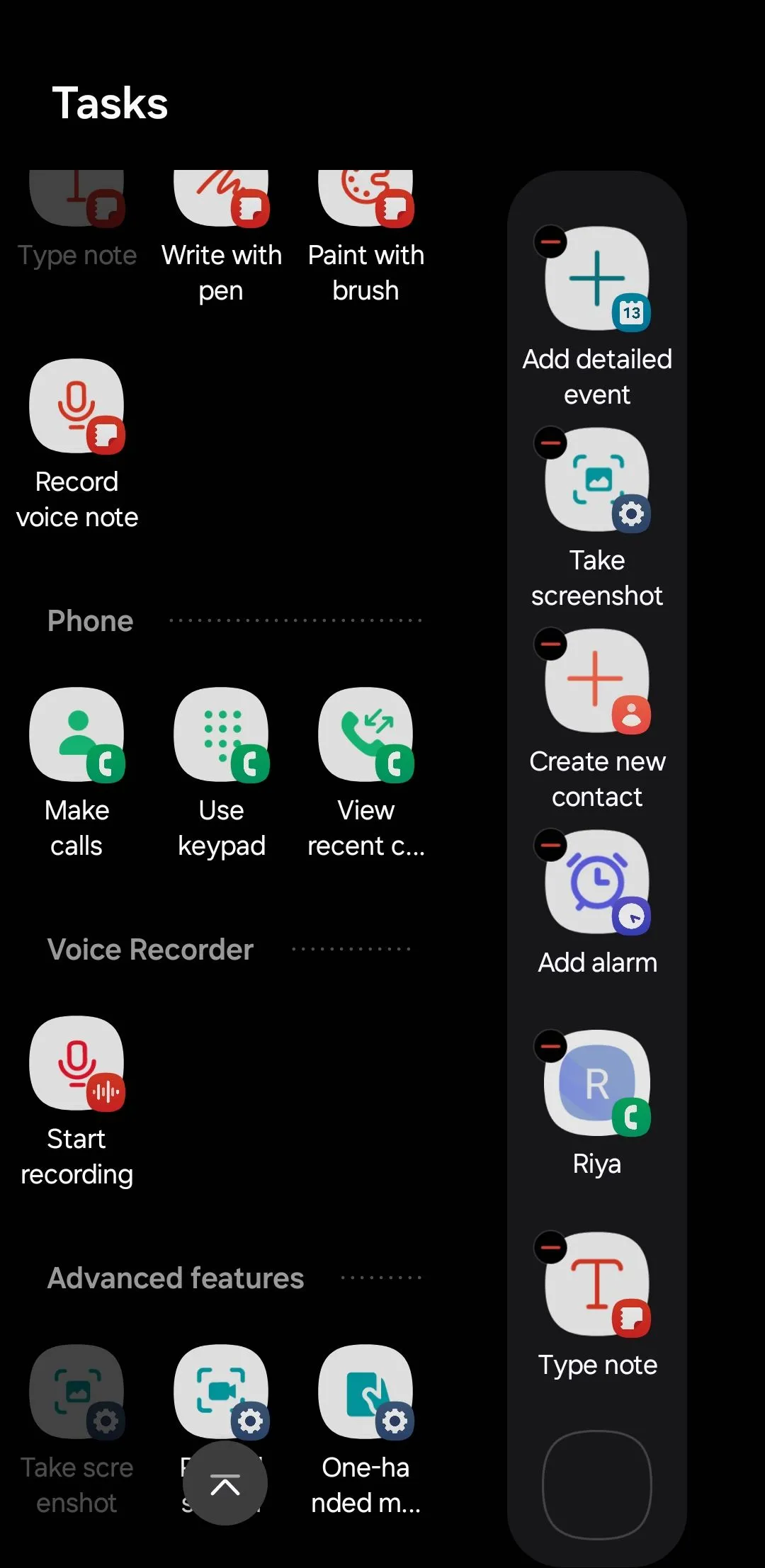 Menu cài đặt các tác vụ (Tasks) trong Bảng điều khiển cạnh (Edge panel) của Samsung, cho phép người dùng tùy chỉnh và thêm các phím tắt hành động nhanh.
Menu cài đặt các tác vụ (Tasks) trong Bảng điều khiển cạnh (Edge panel) của Samsung, cho phép người dùng tùy chỉnh và thêm các phím tắt hành động nhanh.
3. Smart Select Để Chụp Ảnh Màn Hình Dễ Dàng
Trong khi điện thoại Samsung cung cấp nhiều cách khác nhau để chụp ảnh màn hình, đôi khi tôi chỉ cần chụp và chia sẻ một phần cụ thể của màn hình. Với phương pháp thông thường, tôi phải chụp toàn bộ màn hình, mở nó trong ứng dụng Thư viện, sau đó cắt thủ công.
Để tránh điều này, tôi sử dụng Smart Select trong Edge panel. Nó cho phép tôi chụp ngay lập tức một phần cụ thể của màn hình mà không cần chỉnh sửa thêm. Hơn nữa, tôi có thể dán trực tiếp những ảnh chụp màn hình đó từ khay nhớ tạm trong Edge panel.
Một tính năng tuyệt vời khác của Smart Select là khả năng ghi GIF. Đây là một lựa chọn tiện lợi thay thế cho trình ghi màn hình toàn phần khi tôi cần ghi lại các clip ngắn và chia sẻ chúng một cách nhanh chóng.
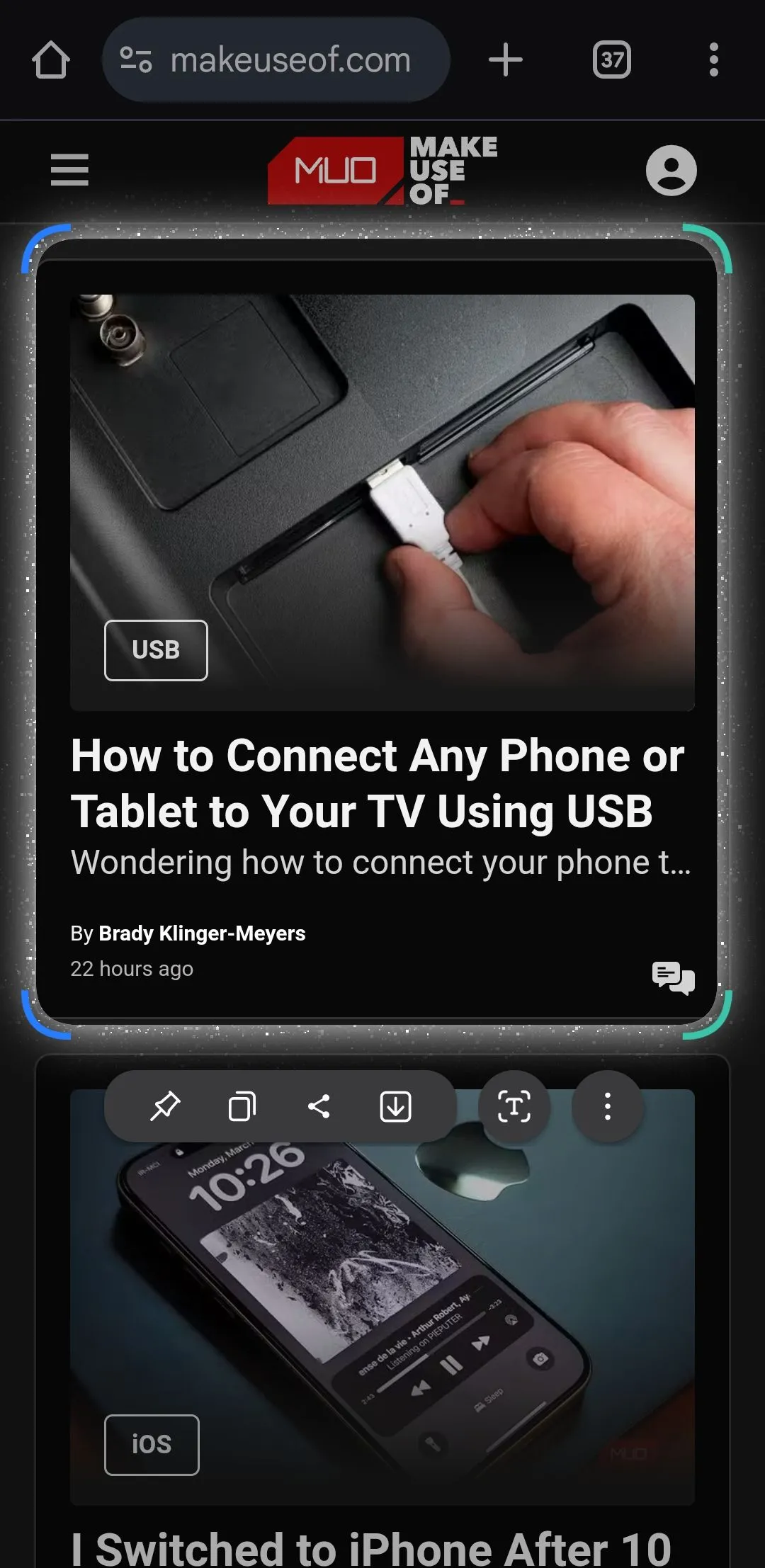 Chế độ Smart Select (Chọn thông minh) của Edge panel đang hoạt động trên trình duyệt Chrome trên điện thoại Samsung, cho phép khoanh vùng và chụp ảnh màn hình hoặc ghi GIF.
Chế độ Smart Select (Chọn thông minh) của Edge panel đang hoạt động trên trình duyệt Chrome trên điện thoại Samsung, cho phép khoanh vùng và chụp ảnh màn hình hoặc ghi GIF.
2. Truy Cập Nhanh Các Trang Web Yêu Thích
Một trong những cách tôi yêu thích nhất để sử dụng Edge panel trên điện thoại Samsung là truy cập nhanh các trang web tôi thường xuyên ghé thăm. Vì tính năng này không có sẵn mặc định, tôi sử dụng ứng dụng “Browser links for Edge screen” để kích hoạt nó.
Ứng dụng này cho phép tôi thêm các trang web yêu thích trực tiếp vào Edge panel. Vì vậy, thay vì phải tìm kiếm trong mục dấu trang của trình duyệt, tôi có thể truy cập các trang web quen thuộc ngay lập tức chỉ với một thao tác vuốt đơn giản.
Tải xuống: Browser links for edge screen (Miễn phí, có mua hàng trong ứng dụng)
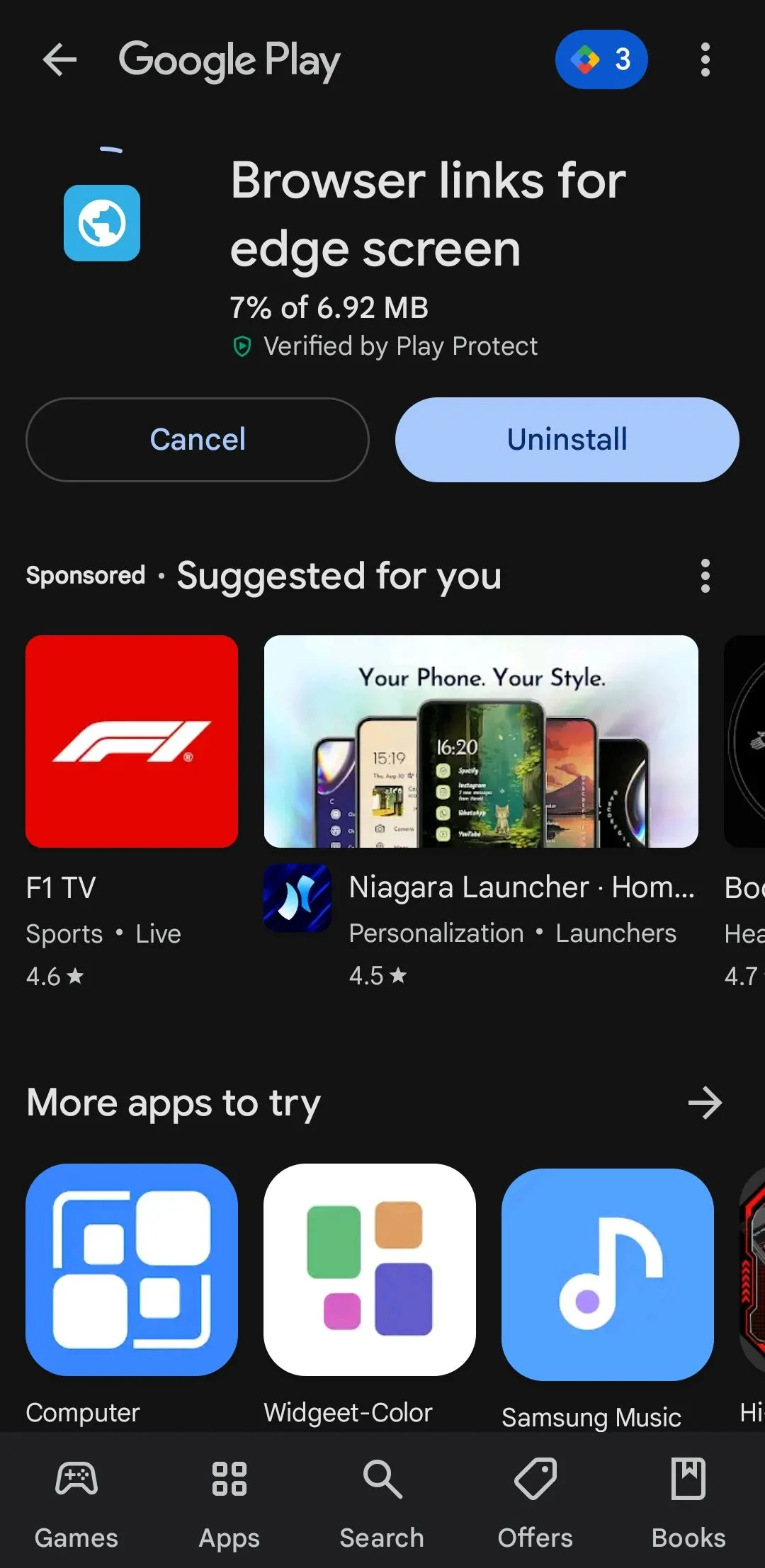 Ứng dụng "Browser links for Edge screen" hiển thị trên Google Play Store, cho phép thêm lối tắt website vào Edge panel trên điện thoại Samsung.
Ứng dụng "Browser links for Edge screen" hiển thị trên Google Play Store, cho phép thêm lối tắt website vào Edge panel trên điện thoại Samsung.
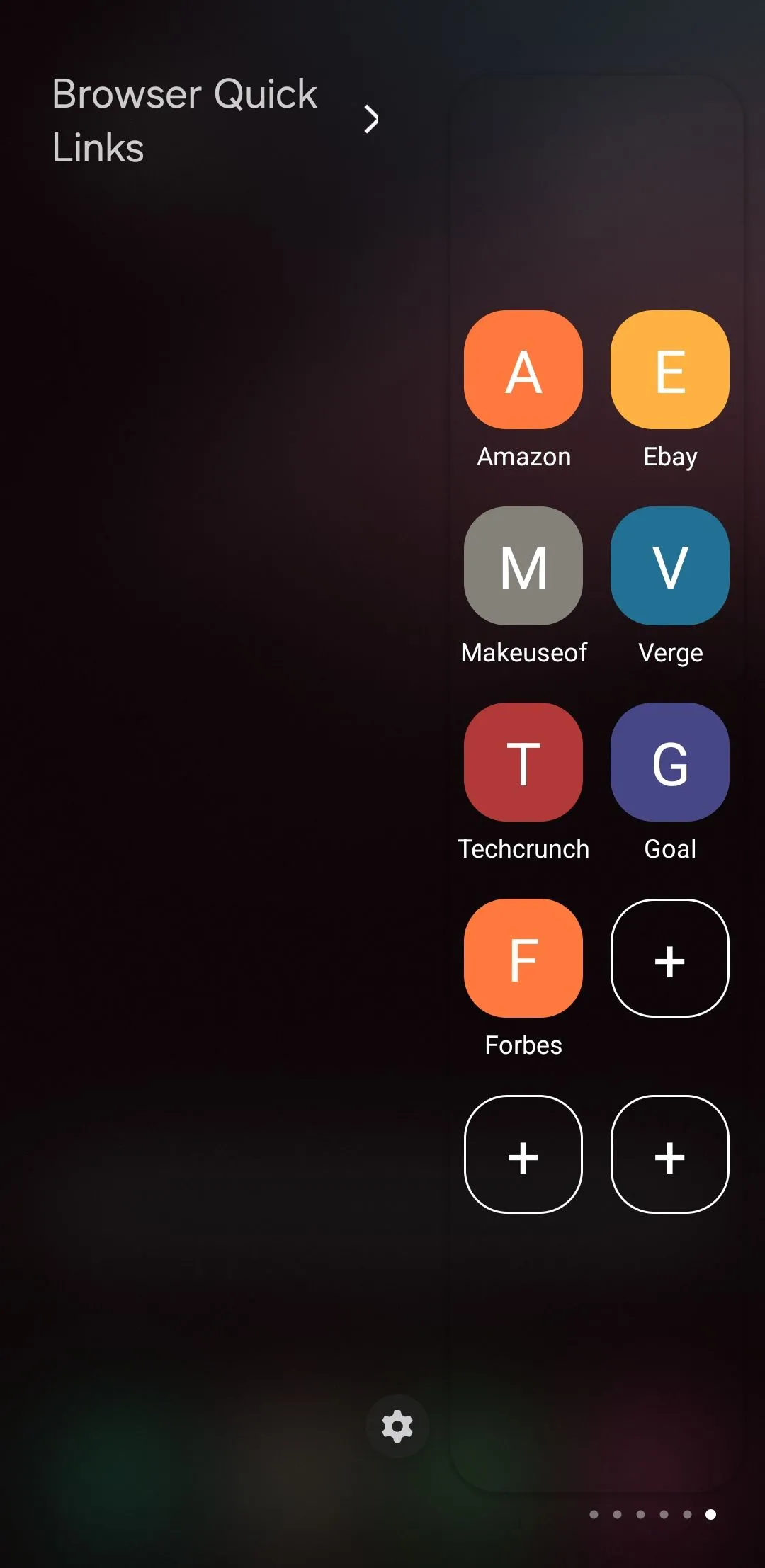 Các lối tắt đến website yêu thích được sắp xếp trên Bảng điều khiển cạnh (Edge panel) của điện thoại Samsung, giúp truy cập nhanh các trang web.
Các lối tắt đến website yêu thích được sắp xếp trên Bảng điều khiển cạnh (Edge panel) của điện thoại Samsung, giúp truy cập nhanh các trang web.
Lưu ý: Samsung đã ngừng cung cấp các tải xuống Edge panel với One UI 7. Tuy nhiên, nếu điện thoại của bạn đang chạy One UI 6 hoặc cũ hơn, bạn có thể tải chúng xuống trước khi cập nhật và tiếp tục sử dụng bình thường.
1. Vẽ và Phác Thảo Bất Cứ Lúc Nào
Tôi không phải là một nghệ sĩ, nhưng tôi thích vẽ nguệch ngoạc và phác thảo trong thời gian rảnh rỗi. Với Edge panel, tôi có thể truy cập ngay phím tắt Drawing Assist và biến điện thoại của mình thành một bảng vẽ kỹ thuật số.
Điều làm cho tính năng này thậm chí còn thú vị hơn là tính năng Sketch-to-Image của Galaxy AI. Sau khi vẽ nguệch ngoạc, tôi có thể biến những bản phác thảo thô của mình thành một bức tranh màu nước tuyệt đẹp, một hình minh họa nghệ thuật, một bản phác thảo chì, pop art, hoặc thậm chí là một hoạt hình 3D. Thật vui khi thấy Galaxy AI biến những bản phác thảo đơn giản của tôi thành hiện thực.
 Một bản phác thảo thô của một người đàn ông được vẽ trực tiếp trên màn hình điện thoại Samsung thông qua tính năng Drawing Assist của Edge panel.
Một bản phác thảo thô của một người đàn ông được vẽ trực tiếp trên màn hình điện thoại Samsung thông qua tính năng Drawing Assist của Edge panel.
Bảng điều khiển cạnh (Edge panel) không phải là một trong những tính năng được nói đến nhiều nhất trên điện thoại Samsung, nhưng một khi bạn bắt đầu sử dụng nó, bạn sẽ tự hỏi làm thế nào mình đã xoay sở được nếu không có nó. Nếu bạn chưa thử, tôi hy vọng những ý tưởng trên sẽ truyền cảm hứng để bạn trải nghiệm tính năng này!